| 3.7. Rotulando | ||
|---|---|---|

|
3. Diálogos relacionados ao conteúdo da imagem |  |
Nos diálogos de Pincéis, Degradês, Texturas e Paletas, e alguns outros diálogos de encaixe, você pode definir rótulos (tags) para os recursos, e então, organizar os itens de acordo com os rótulos dados.
Você tem dois campos de entrada:
Campo “Filtro” (na parte de cima dos diálogos) Aqui, você pode colocar um rótulo definidos previamente, ou selecionar um rótulo da lista que você obtem ao clicar na setinha para baixo, do lado direito do campo. Pincéis, degradês, texturas ou paletas serão filtradas, e somente aqueles que tem esse rótulo serão mostrados. Você pode colocar vários rótulos, separados por vírgula - somente os itensque tiverem todos os rótulos serão exibidos.
Campo “Digite rótulo” (na parte de baixo dos diálogos): aqui, os rótulos (tags) associados ao item selecionado, seja ele um pincel, uma paleta, uma textura ou um degradê, serão mostrados. Você pode adicionar mais rótulos simplesmente digitando um rótulo novo ou já existente nesse campo, colocando quantos rótulos desejar, separando-os por vírgula. Ou também clicando na lista de rótulos que surge quando se pressiona a setinha pra baixo, no canto direito, e pressionando Enter em seguida
![[Nota]](images/note.png)
|
Nota |
|---|---|
|
Since GIMP-2.10.4, the Fonts dialog also has Filter and Enter tag fields. But GIMP doesn't yet automatically generate any tags from fonts metadata. |
Figura 15.66. Exemplo
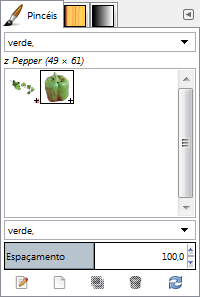
Nesse exemplo, nós definimos um rótulo “verde” para os pincéis de pimentão e vinha (pepper e vine). Em seguida, colocamos “verde” no campo Filtro e imediatamente, somente esses dois pincéis são exibidos.
![[Dica]](images/tip.png)
|
Dica |
|---|---|
|
To give several brushes the same tag at once, display brushes in List Mode, and use Ctrl+ on the brushes you want to select. |
Você pode remover rótulos: selecione um item, então selecione um rótulo no campo de “Digite rótulo”, e pressione a tecla Delete. Com isso, o rótulo é removido do item.